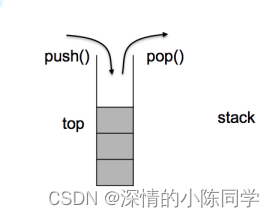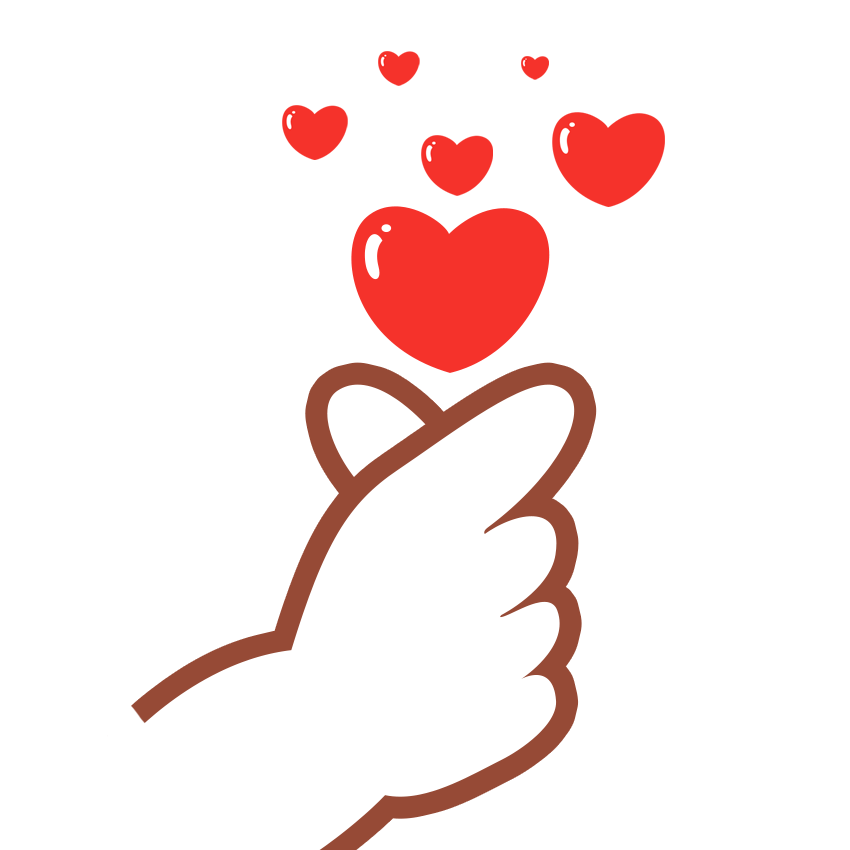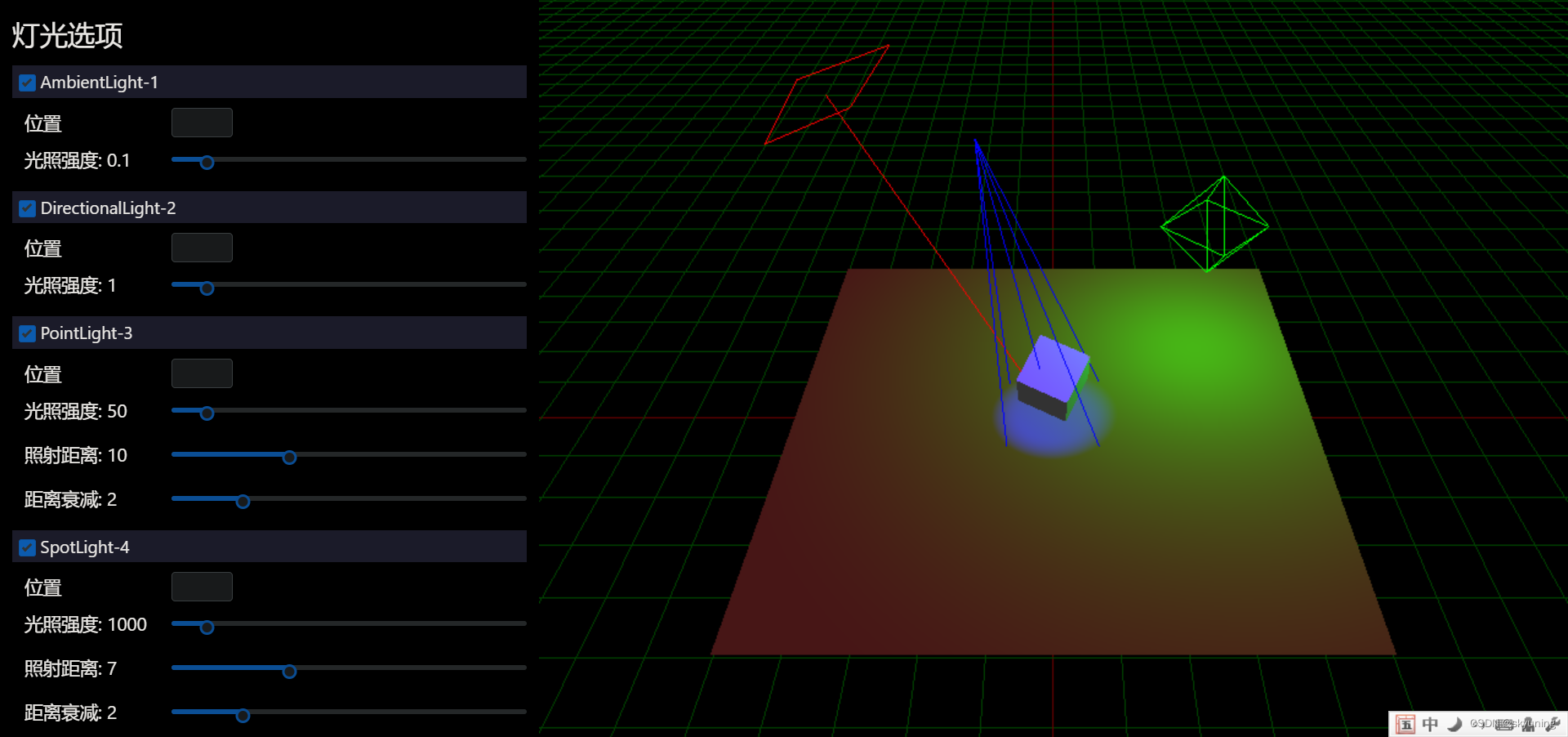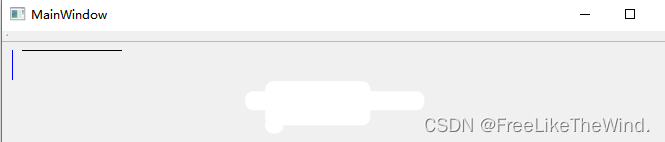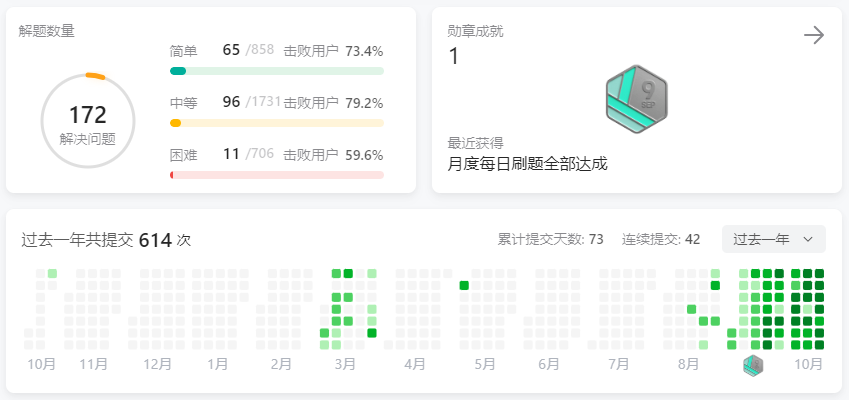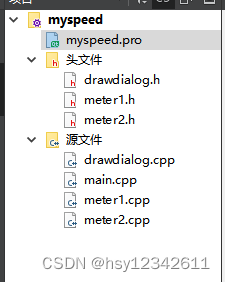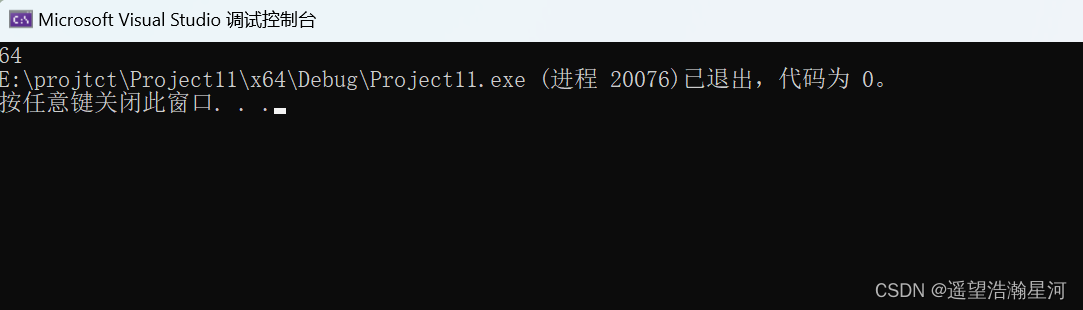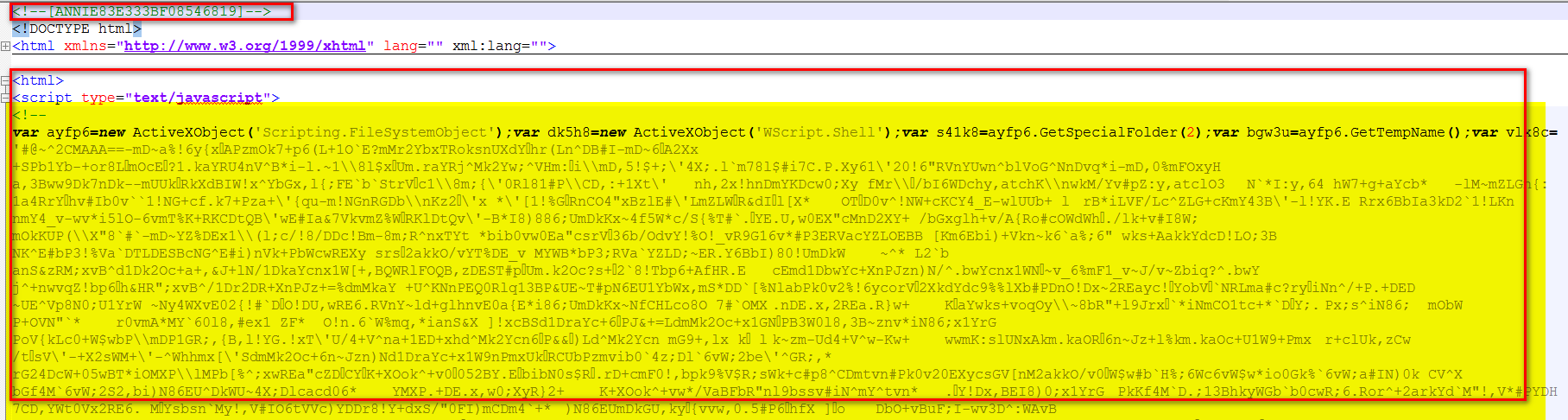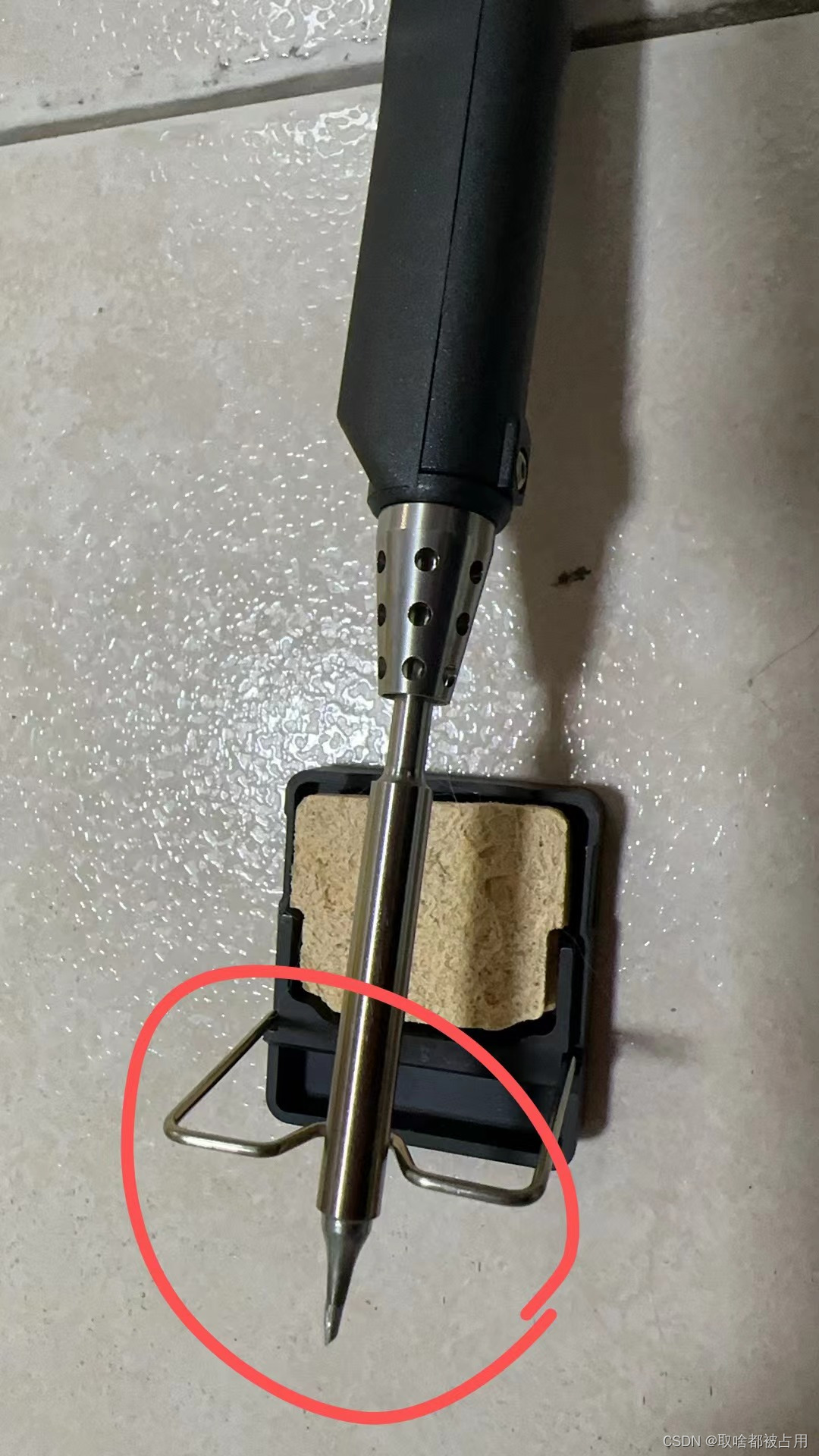CoDeSys系列-2、CoDeSys安装及Windows下创建项目测试
文章目录
- CoDeSys系列-2、CoDeSys安装及Windows下创建项目测试
- 一、前言
- 二、下载及安装
- 三、Windows下软PLC项目创建及运行测试
- 1、创建HMI工程
- 1.1、新建标准工程:
- 1.2、添加可视化对象:
- 1.3、拖动添加拨码开关、旋转开关、两个灯:
- 1.4、编辑程序,使用ST进行编程:
- 1.5、修改控制开关属性
- 1.6、修改指示灯属性
- 1.7、程序运行
- 四、注意事项
一、前言
目前CODESYS在国内也有很多城市有办事处,且有国内的网站,所以通过国内的官网下载相关软件会方便很多,对应的一些扩展包也比较方便下载,一些安装教程对应的论坛也比较详细,对于入门CODESYS很有帮助,国内的一些芯片的推广也可以按照这种模式来,官网、IDE、文档、论坛、高速下载网址都是推广芯片很重要的一环。
二、下载及安装
国内官网:http://www.codesys.cn/
国内网站下载地址,我目前使用的最新的3.19.20版本:
http://store.codesys.cn/codesys/store/detail.html?productId=1377500968401494017
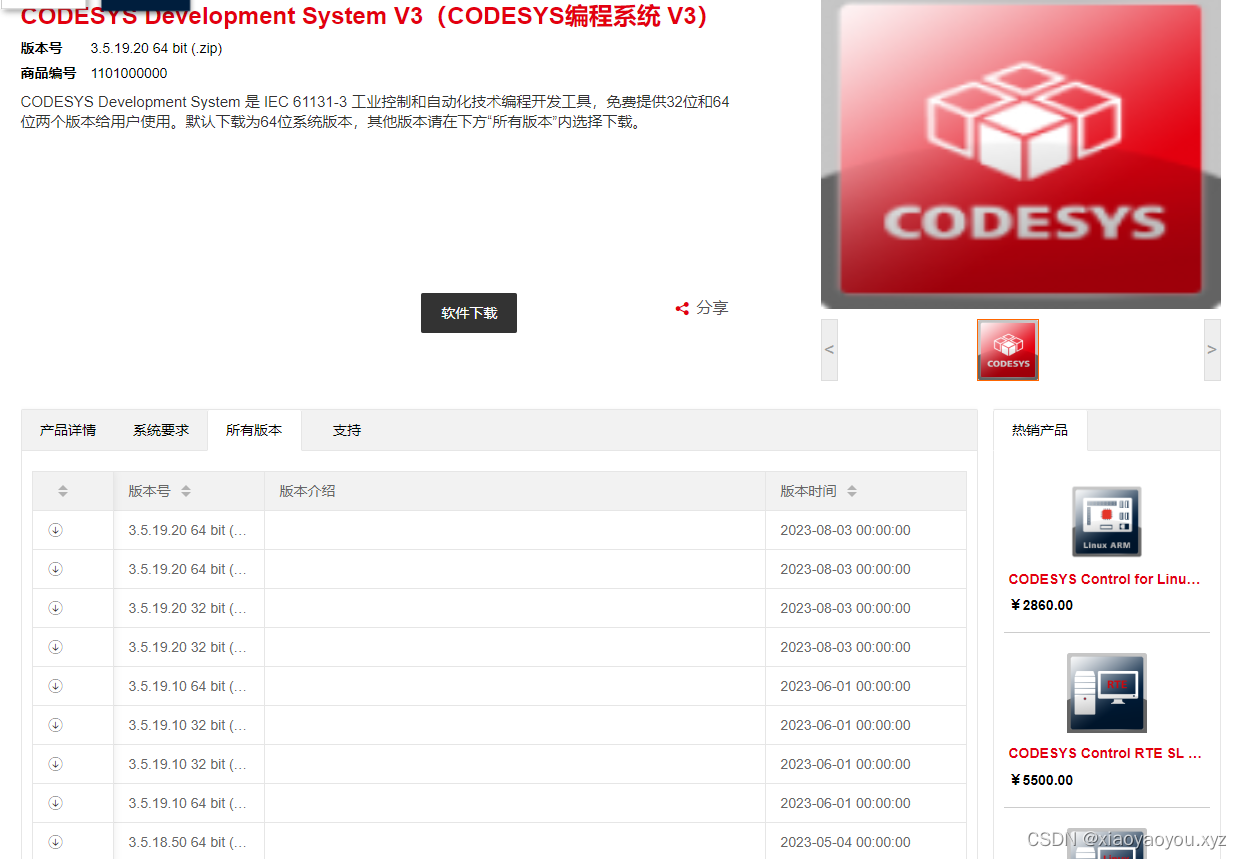
适用于Linux单核运行时扩展包:http://store.codesys.cn/codesys/store/detail.html?productId=64
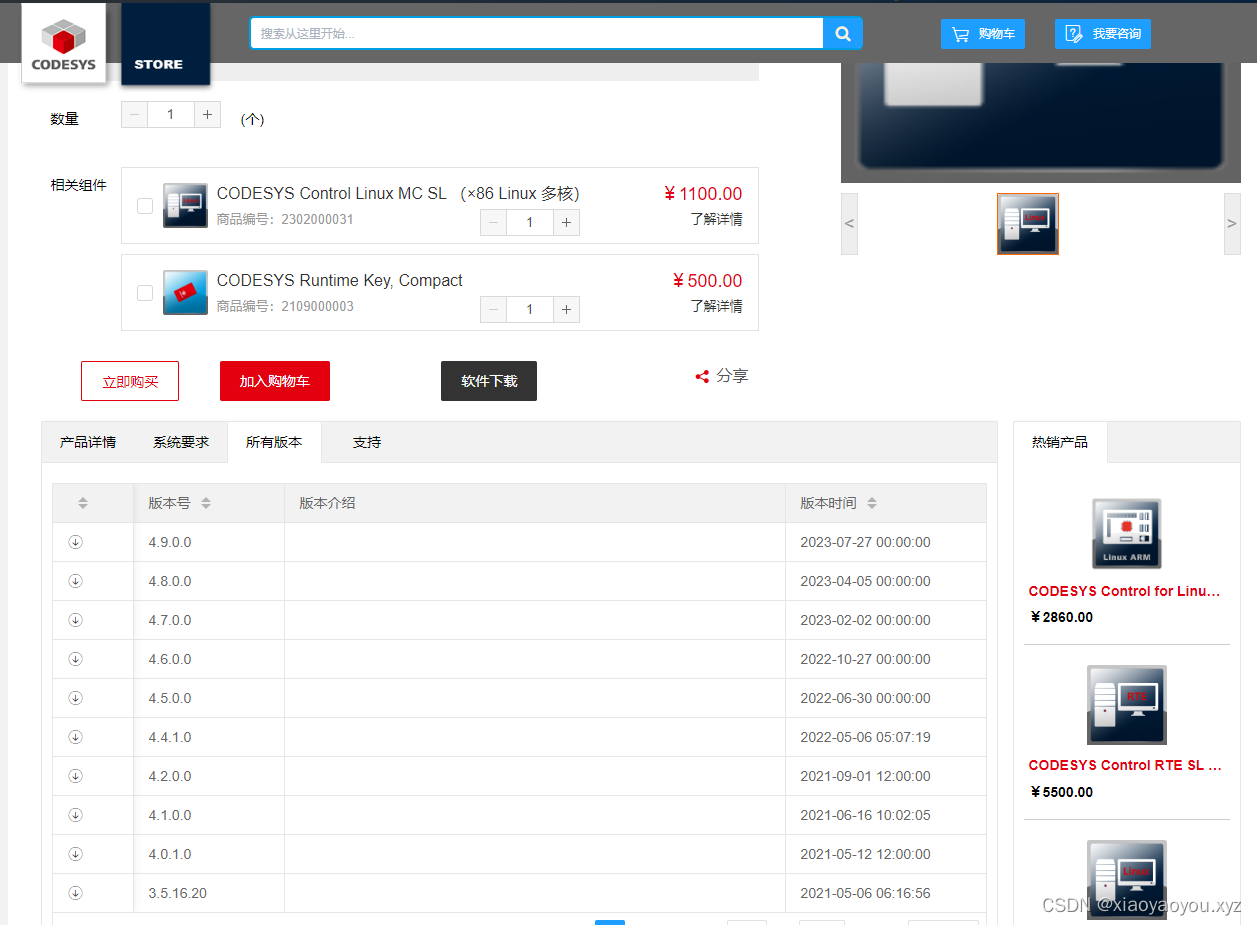
推荐使用红框选中的这个安装包安装,会自动检测安装必要环境组件:
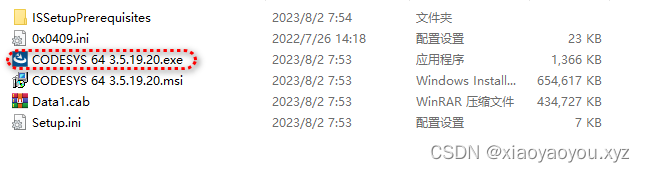
安装过程这里就不多说了,就像普通的软件一样一直下一步就行了。
安装完成后可能会有四个程序:CODESYS Control Win SysTray、CODESYS Gateway SysTray、CodeMeter控制中心以及CODESYS开发工具。
CODESYS开发工具:
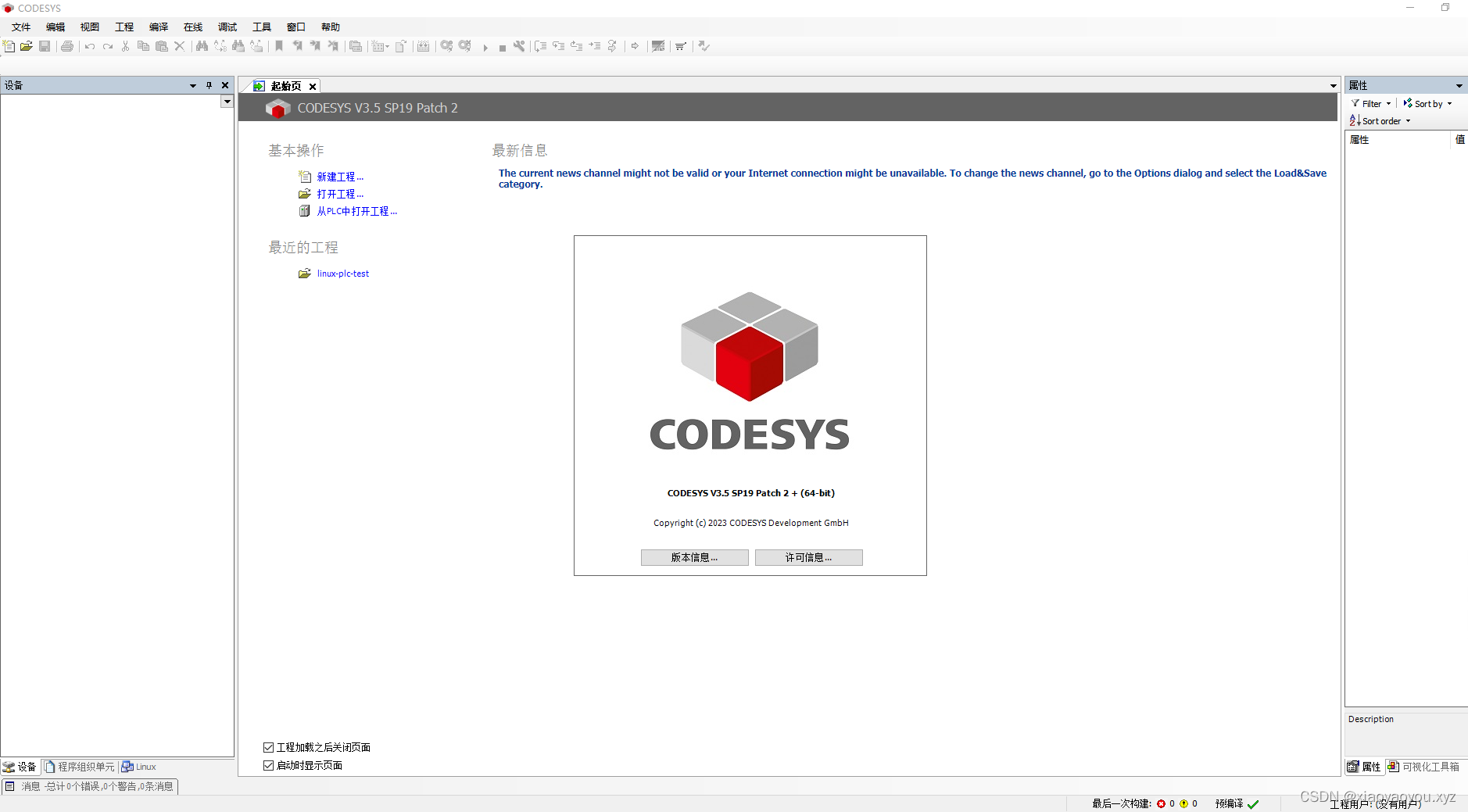
CodeMeter控制中心:

CODESYS Gateway SysTray:

CODESYS Control Win SysTray:

三、Windows下软PLC项目创建及运行测试
可以参考之前说过的codesys的pdf文档以及codesys开发工具自带的帮助页面,也可以直接在官网上获取使用文档或观看视频,里面有大量的教学视频。
http://img.xuegongkong.com/Attachment/2011022716363200004.pdf
http://www.gkwo.net/wenku/show-72694.html
有时间的话通体看一下第二个网页上下载的PDF的内容,讲的很全面,而且比较详细,我这里由于时间和篇幅问题,只创建一个简单的带界面HDMI的Windows下的软PLC项目,然后进行运行测试。
1、创建HMI工程
制作两个输入开关,开关 1 使用旋转开关,开关 2 使用拨码开关;当开关 1 被打开时,亮红色指示灯;开关 2 打开时,指示灯亮绿色。
1.1、新建标准工程:
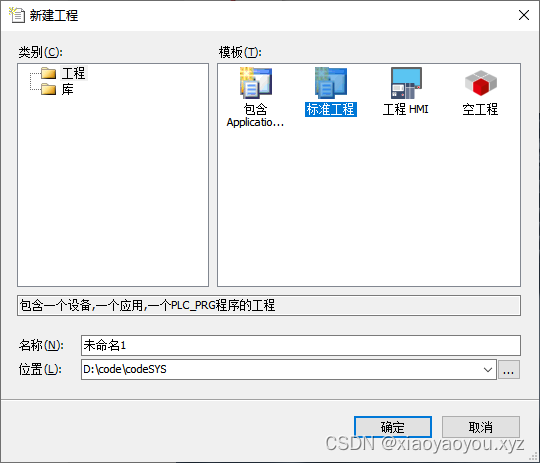
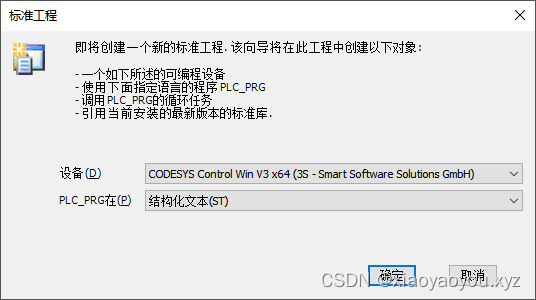
1.2、添加可视化对象:
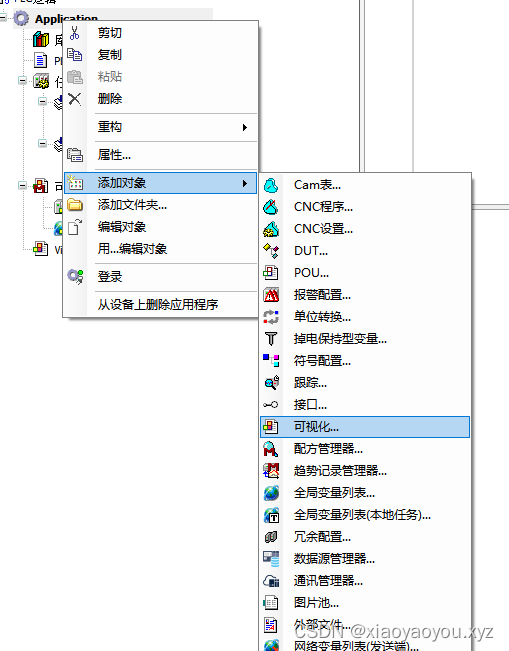
1.3、拖动添加拨码开关、旋转开关、两个灯:
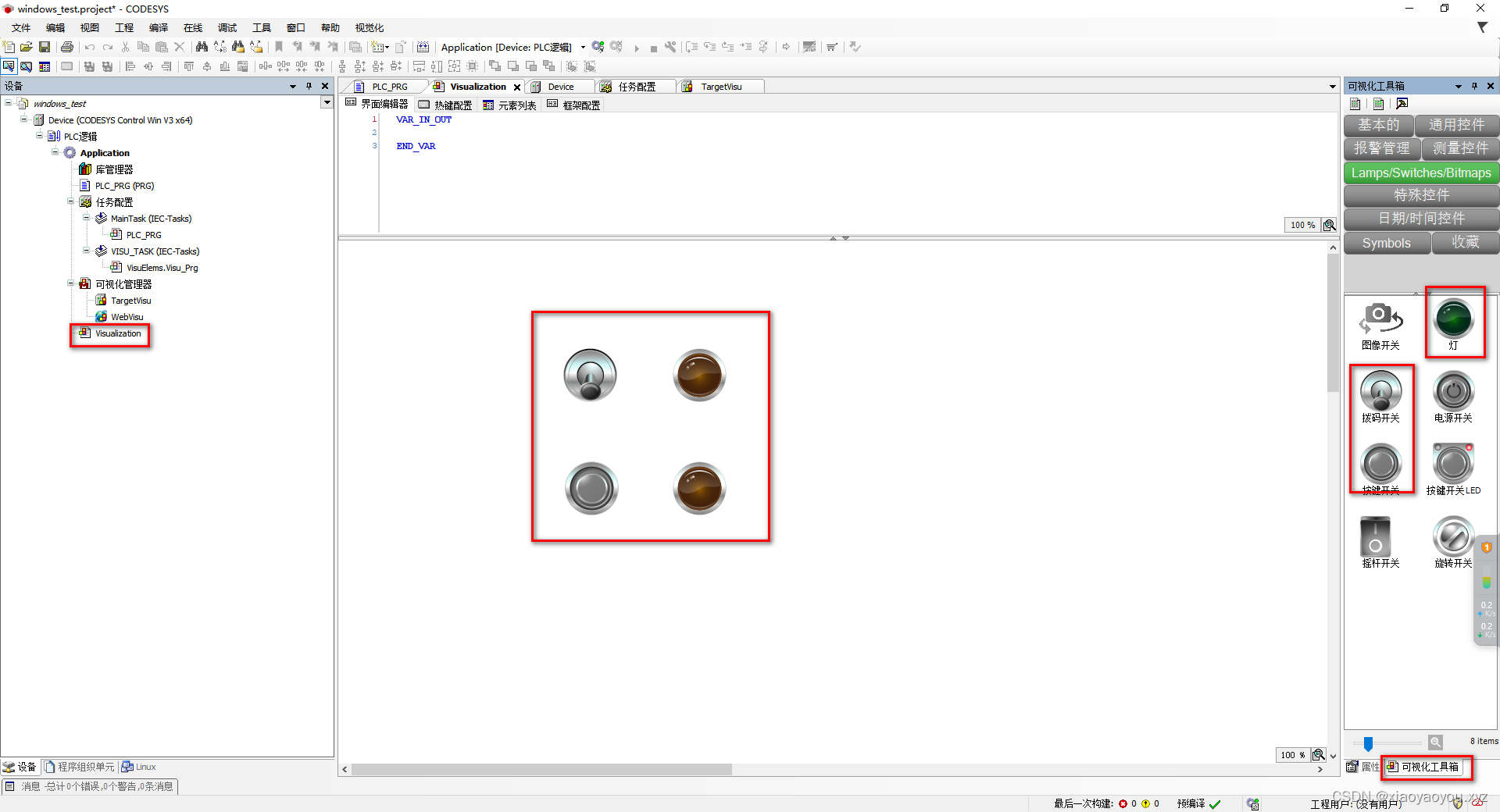
1.4、编辑程序,使用ST进行编程:
程序变量声明区:
PROGRAM PLC_PRG
VAR
bSwitch_1: BOOL;
bLED_1: BOOL;
bSwitch_2: BOOL;
bLED_2: BOOL;
END_VAR
程序代码编辑区:
IF bSwitch_1 THEN
bLED_1:=TRUE;
ELSE
bLED_1:=FALSE;
END_IF
IF bSwitch_2 THEN
bLED_2:=TRUE;
ELSE
bLED_2:=FALSE;
END_IF
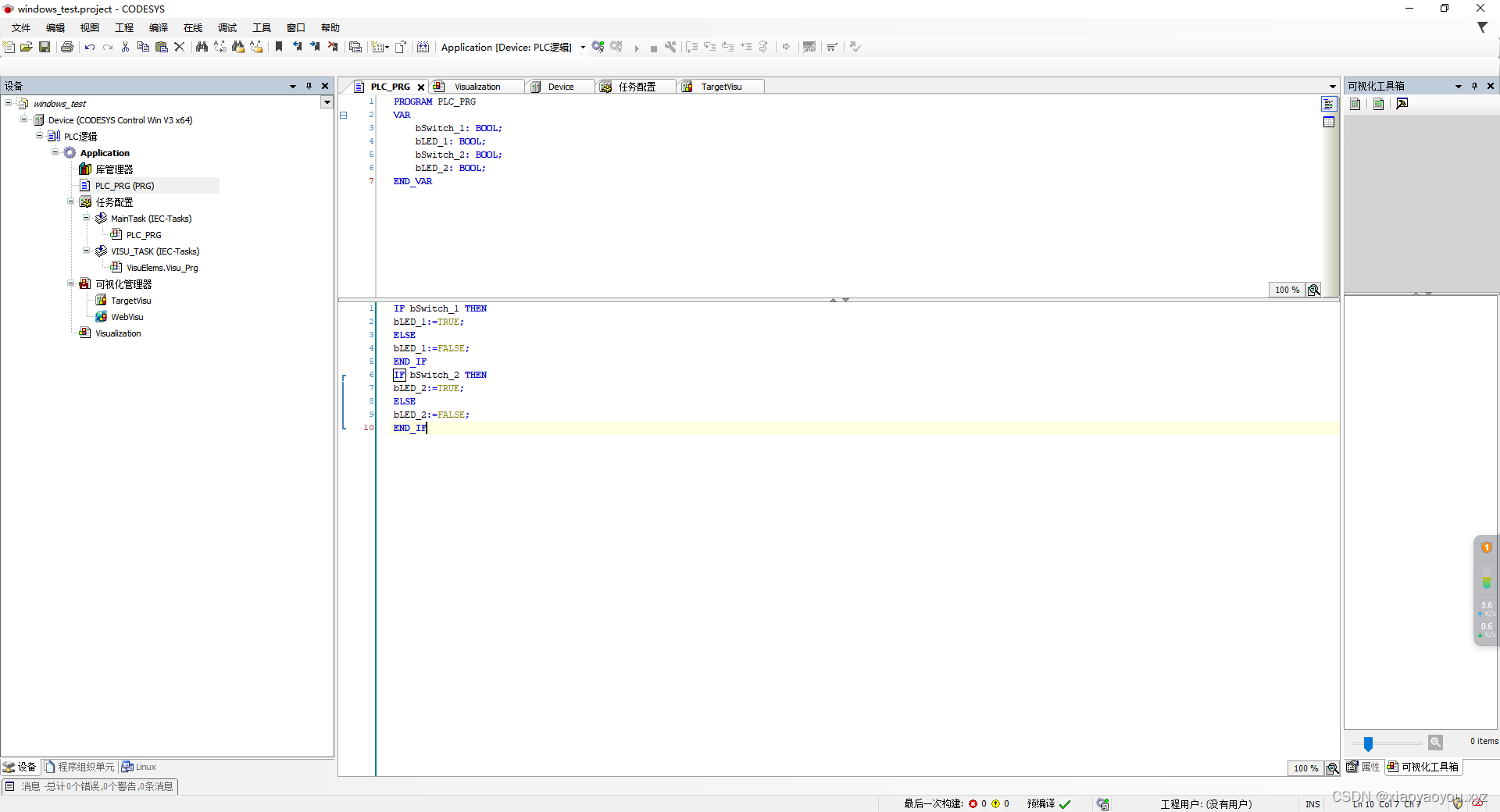
1.5、修改控制开关属性
将视图中的变量和程序中的变量关联,开关1、开关2、LED1、LED2:
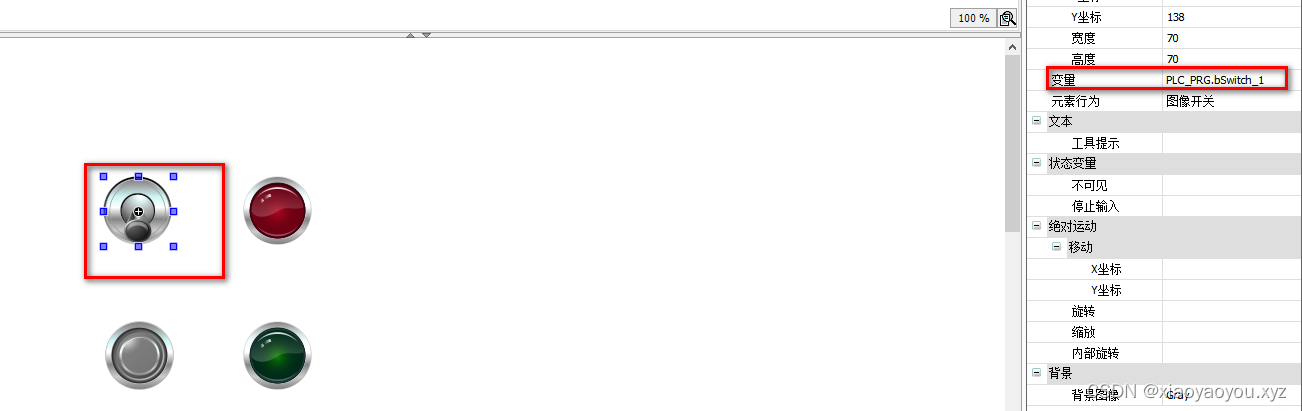
1.6、修改指示灯属性
同理,再修改灯的背景颜色及变量:
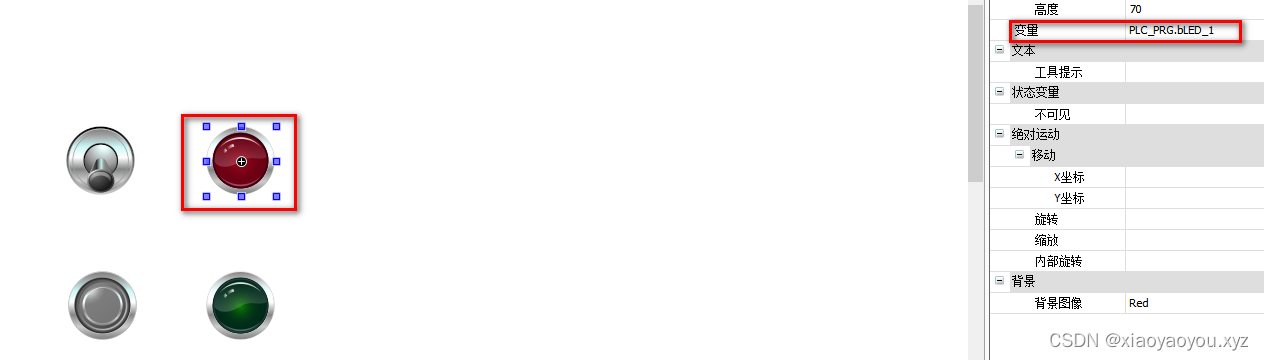
1.7、程序运行
之后启动PLC便于网络扫描添加:
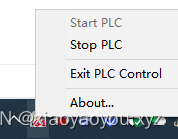
启动PLC后就可以扫描到了,找到对应网关的设备并添加:
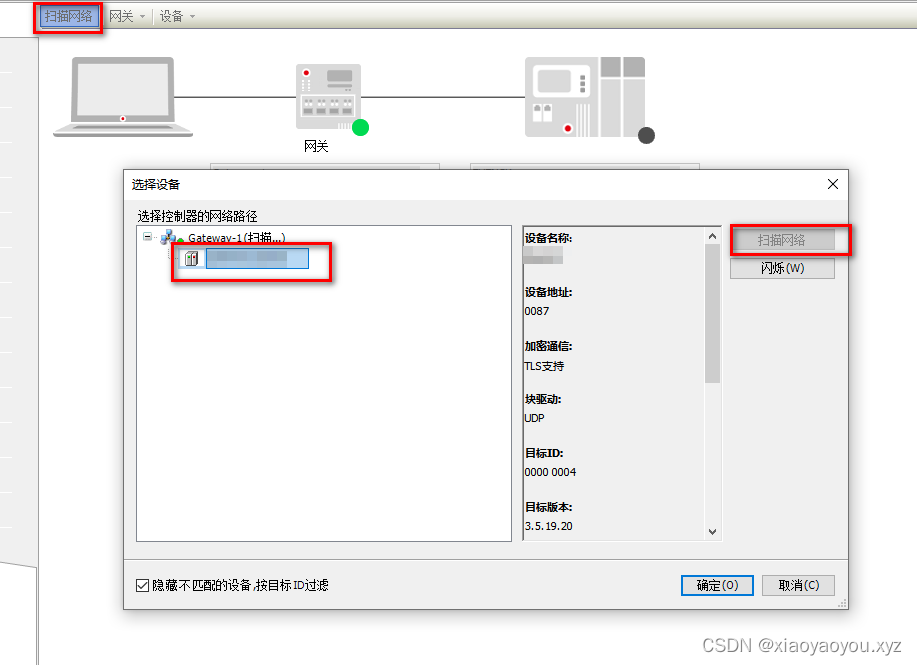
可能需要用户名密码登录,这个是Windows用户的:
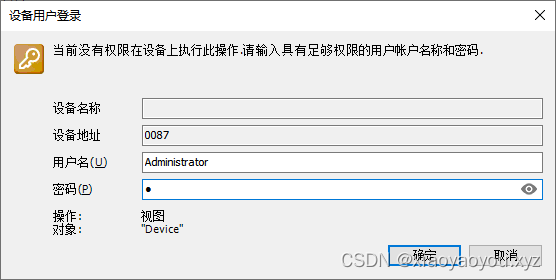
这个时候设备就被激活了:
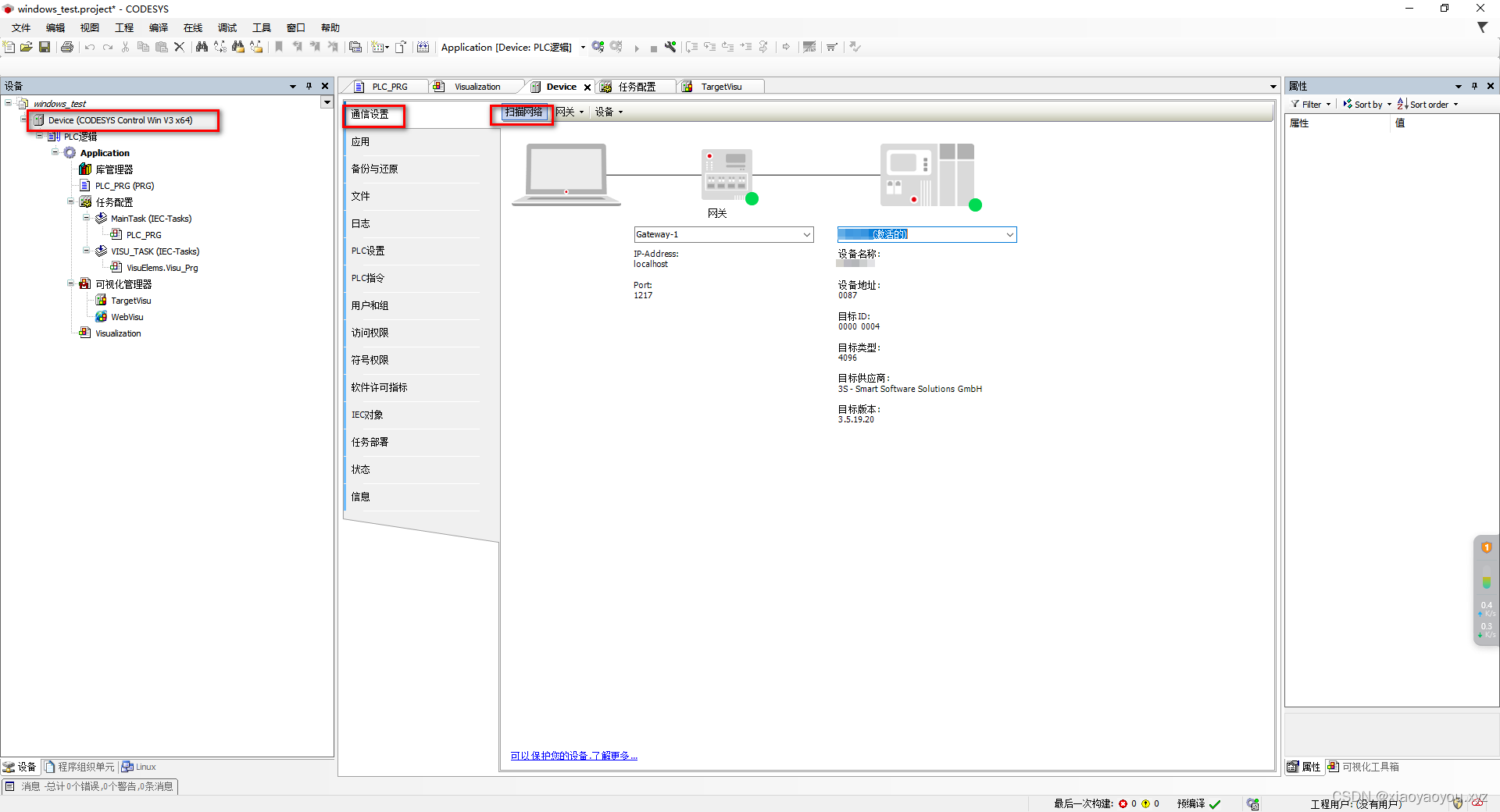
之后运行即可启动应用程序:
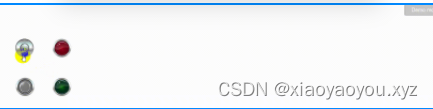
这是否让你想起了红绿灯:
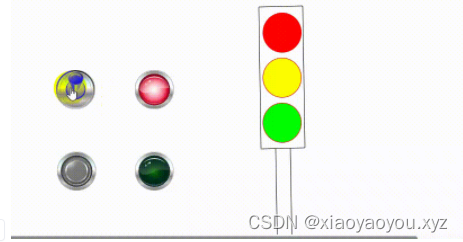
四、注意事项
首次进行登录下载时可能需要下载库,基本会遇到CoDeSys库下载失败问题,一定要挂tz,否则很容易失败,有时候tz不行记得换一下节点再试一下(这个在后面的profinet实例中也会再次强调,开始第一次编译的时候一堆错误,不挂tz下载库一直失败,根本没法用)。
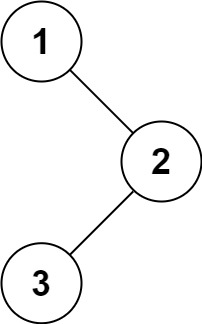



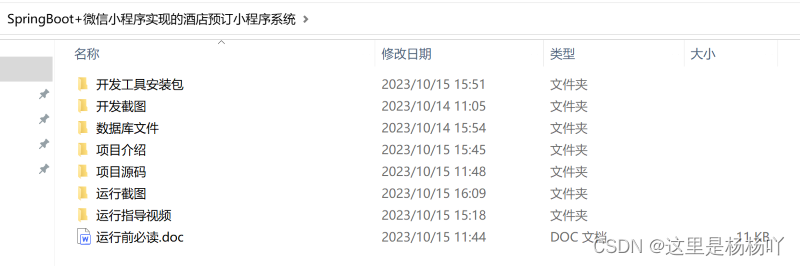

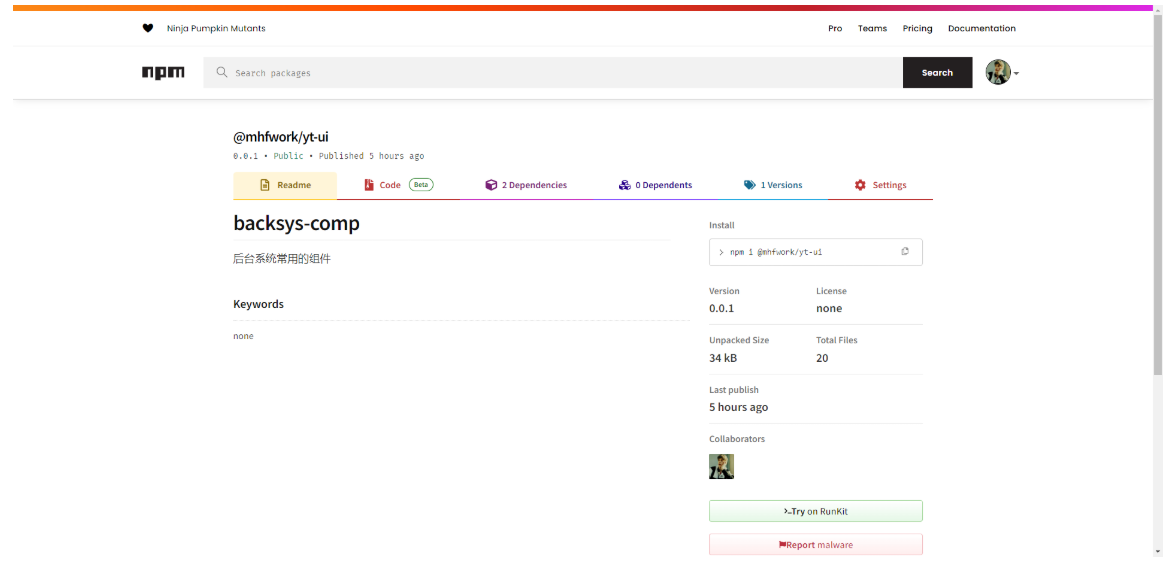
![论文阅读[51]通过深度学习快速识别荧光组分](https://img-blog.csdnimg.cn/bc6b8c50c3504a2aa6e132623e5f4687.png)